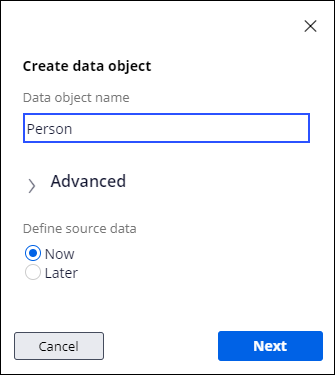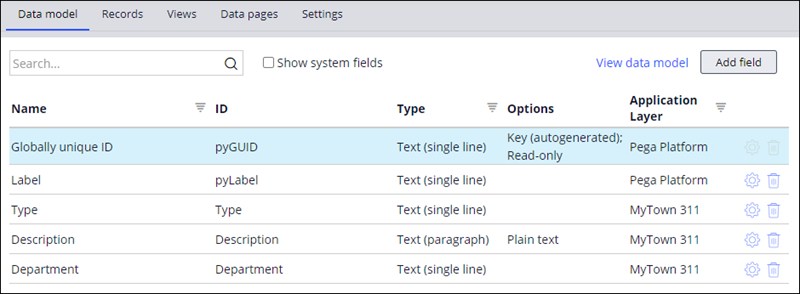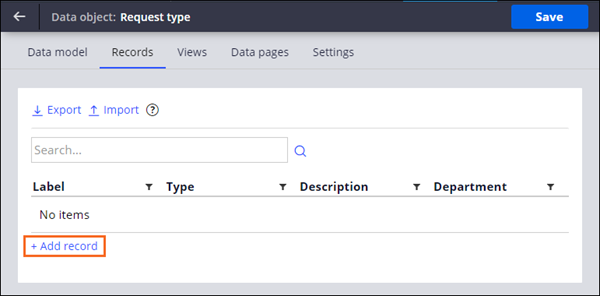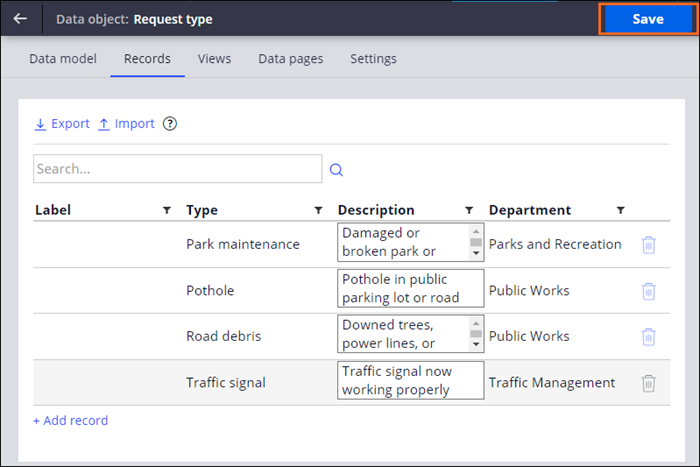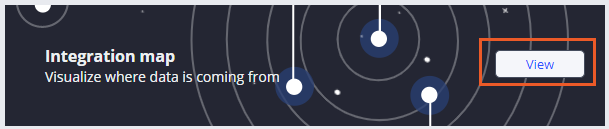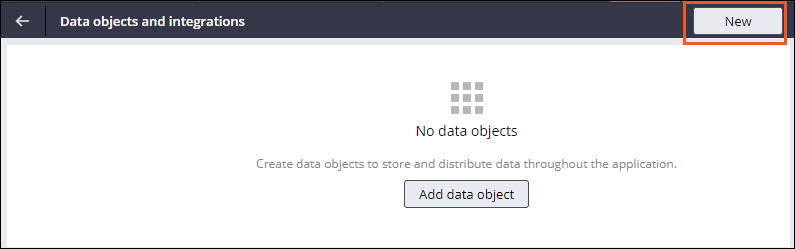
データモデルを作成
3 タスク
10 分
シナリオ
アプリケーションを作成する際は、データモデルを考慮します。 データモデルは、ユーザーがアプリケーションにデータを保存し、取得する方法を定義しています。 MyTownアプリケーションでは、以下のデータオブジェクトが必要です。
- リクエストを送信する人のデータオブジェクト
- リクエストの詳細が記述されたデータオブジェクト
氏名、住所、電話番号を含む送信者のデータオブジェクトを作成します。
Type、Description、Departmentのレコードを含む、リクエストタイプのデータオブジェクトを作成します。
以下の表に、チャレンジを完了するために必要なログイン情報をまとめています。
| ロール | ユーザー名 | パスワード |
|---|---|---|
| アプリケーションデベロッパー | author@mytown | pega123! |
チャレンジ ウォークスルー
詳細なタスク
1 Personデータオブジェクトを作成する
- App Studioのナビゲーションペインで、「Data」をクリックして、アプリケーションのデータオブジェクトのリストを表示します。
- 右上にある「New」をクリックして、Create data objectダイアログボックスを表示します。
- 「Data object name」フィールドのCreate data object ダイアログボックスに「Person」と入力します。
- Nextをクリックして、データオブジェクト接続の詳細を表示します。
- System リストでデフォルト値Pegaのまま、Submitをクリックして、新しくPersonデータオブジェクトを作成して表示します。
- 「Data Model」タブで「Add field」をクリックして、Personデータオブジェクトの新しいフィールドを作成します。
- 「Field name」フィールドに「First Name」と入力してフィールドに名前を付けます。
- 「Type」のデフォルトは「Text (single line)」であることを確認します。
- 「Submit & add another」をクリックして、新しいフィールドを作成します。
- 手順7~9を繰り返して、次の画像のようにさらに3つのフィールド「Last Name」および「Address」、「Phone」を追加します。
補足: このチャレンジを簡潔にするために、アドレスは1つのText (paragraph)フィールドに取り込まれます。 実際のアプリケーションでは、標準のAddressデータオブジェクトを使用して、再利用を促進できます。
- 右上のSaveをクリックして、フィールドをデータオブジェクトに送信します。
2 Request type データオブジェクトを作成
- 左上のBack to previous pageアイコンをクリックします。
- 右上にある「New」をクリックして、Create data objectダイアログボックスを表示します。
- 「Data object name」フィールドのCreate data object ダイアログボックスに「Request type」と入力します。
- Nextをクリックして、データオブジェクト接続の詳細を表示します。
- System リストでデフォルトのPegaを保持し、Submit をクリックして、新しくRequest typeデータオブジェクトを作成して表示します。
- 「Data Model」タブで「Add field」をクリックして、Request typeデータオブジェクトの新しいフィールドを作成します。
- Field「Name」フィールドに「Type」と入力してフィールドに名前を付けます。
- 「Type」のデフォルトは「Text (single line)」であることを確認します。
- 「Submit & add another」をクリックして、新しいフィールドを作成します。
- 手順7~9を繰り返して、次の画像のようにさらに2つのフィールド「Description」および「Department」を追加します。
- 右上の「Save」をクリックして、フィールドをデータオブジェクトに保存します。
3 Request typeデータオブジェクトにレコードを追加する
-
Request typeデータオブジェクトで、「Records」タブをクリックして、Request typeフィールド(Type、Description、 およびDepartment)をヘッダーとして使用する表を表示します。
- Type 列の下の「Records」タブで、「Add record」をクリックして、データオブジェクトに新しいレコードを追加します。
- 「Type」フィールドに、Park maintenanceと入力します。
- 「Description」フィールドに、「Damaged or broken park or playground equipment」と入力します。
- 「Department」フィールドに、「Parks and Recreation」と入力します。
- 以下の表の情報を使って、手順2〜5を繰り返し、さらに3つのレコードをデータオブジェクトに追加します。
Type 説明 部門 Pothole Pothole in public parking lot or road Public Works Road debris Downed trees, power lines, or other traffic impediments Public Works Traffic signal Traffic signal not working properly Traffic Management - 「Save」をクリックします。
作業の確認
- 左上の戻る矢印をクリックします。
- 「Integration map」セクションで、「View」をクリックし、「Integration map」を開きます。
- 「Integration map」で、両方のデータオブジェクトがPegaのシステムオブレコードを指していることを確認します。
このチャレンジは、下記のモジュールで学習したことを実践するための内容です。
- データモデル v1
このモジュールは、下記のミッションにも含まれています。
If you are having problems with your training, please review the Pega Academy Support FAQs.